Windows 10 Insider PreviewでESDファイルにアクセスする方法
Windows 10 Insiderに参加しているユーザープログラムは、更新エクスペリエンスの大幅な変更に気付く場合があります。最近、Windows Updateの動作方法など、最新のWindows 10ビルドへのいくつかの新しい変更と追加について説明しました。たとえば、差分更新では、ESDファイルのコピーを保持するオプションが削除されます。ESDファイルは、ユーザーがブート可能なISOに変換できる圧縮されたWindowsイメージです。ただし、差分更新はすべて悪いわけではありません。利点には、小規模な更新、サーバー側の処理、およびWindows 10の更新中によく悩まされる「0%でスタック」に陥るユーザーの減少が含まれます。
個人的に、私は多くのWindows 10を行うことを見て最新のWindows 10 Insiderビルドを複数のマシンおよび仮想マシンにインストールする必要がある場合、微調整とハッキングを行うため、差分更新は実行可能なオプションではありません。以下に、いくつかのレジストリハッキングでそれらにアクセスする方法を示します。
Windows 10 Insider BuildでESDファイルをダウンロードするオプションを復元する
注意:いつものように、変更を加える予定がある場合Windows 10レジストリでは、システム復元ポイントの作成に加えて、常に最初にレジストリのバックアップを作成する必要があります。何かがうまくいかない場合に備えて。
ESDファイルをダウンロードするオプションを復元するには、次の2つのレジストリキーを変更する必要があります。 EnableUUPScan そして SupportsUUP.
スタートをクリックし、 タイプ: 再編集
右クリック 再編集 次にクリック 管理者として実行
最初のレジストリキーHに移動しますKEY_LOCAL_MACHINE > ソフトウェア> Microsoft> Windows> CurrentVersion> WindowsUpdate> Orchestrator
のDWORD値を右クリックします EnableUUPScan
クリック 物性
値を変更します 0
クリック OK

次のレジストリキーに移動します。 HKEY_LOCAL_MACHINE>ソフトウェア> Microsoft> WindowsUpdate
DWODの起算日を変更して同じ手順を繰り返します。 0 ために SupportsUUP
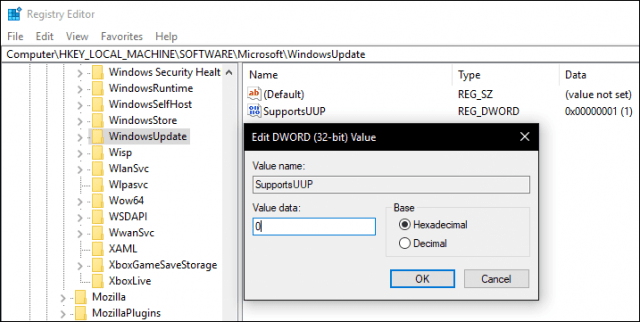
これにより、新しい差分方式の更新が無効になり、元のESD方式が復元されます。次のWindows 10ビルドのダウンロード時に、Install.ESDファイルを次から入手できます。 C:$ WINDOWS。〜BTSources フォルダ。表示されない場合 ソース フォルダ、確認してください 非表示のファイルとフォルダーを表示する エクスプローラーで有効になっています。
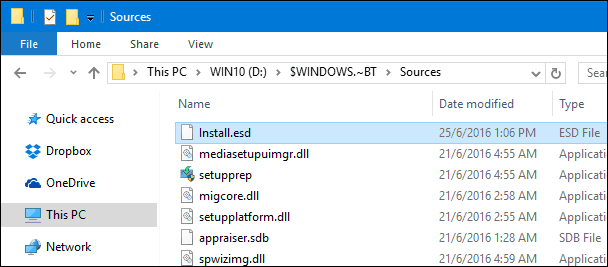
次の課題は、Install.ESDファイルを起動可能なISOイメージに変換して、空のDVDに書き込むことができるようにすることです。これを行うには、単に検索を行います ESD Decrypterユーティリティ 好みの検索エンジンを使用します。このツールは定期的に更新されるため、必ず最新バージョンと、解凍するビルドをサポートするバージョンを入手してください。
Windows 10 Anniversary UpdateおよびCreators Updateのパブリックリリースでは、Microsoftは常にMedia Creation Toolを使用して起動可能なISOを提供します。

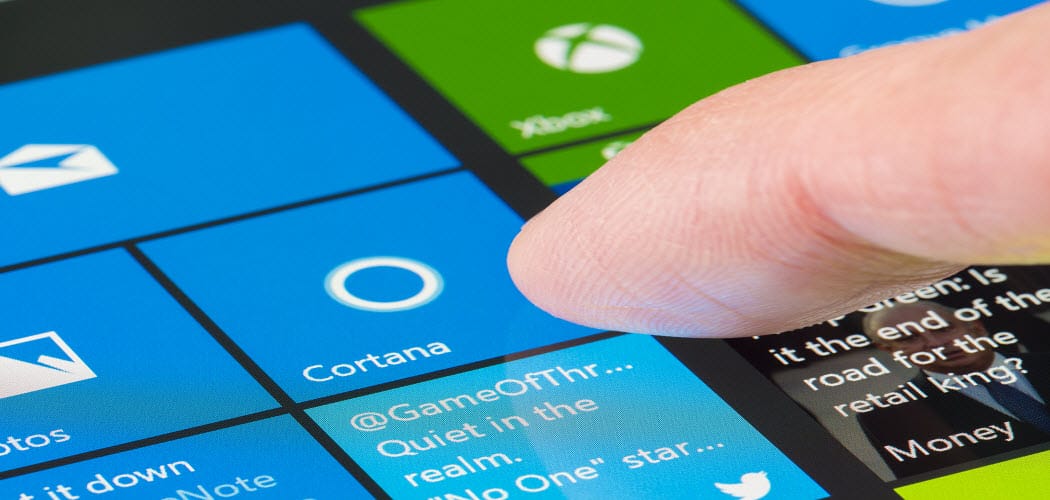
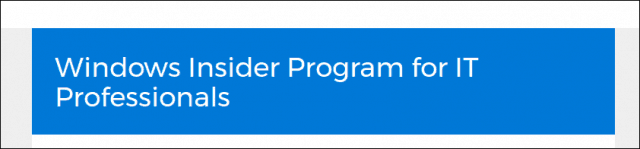







コメントを残す